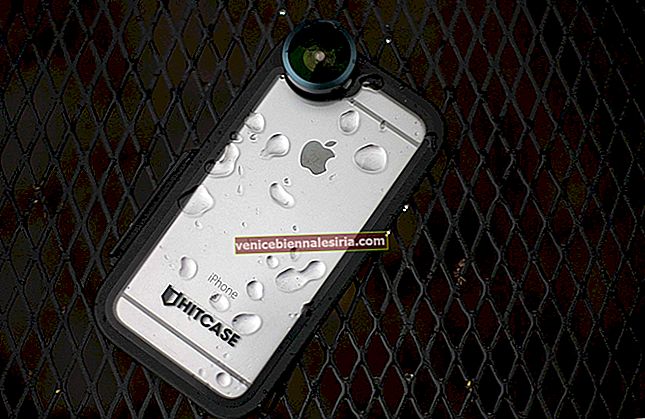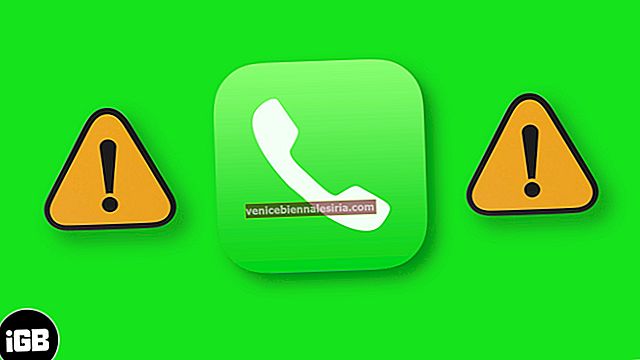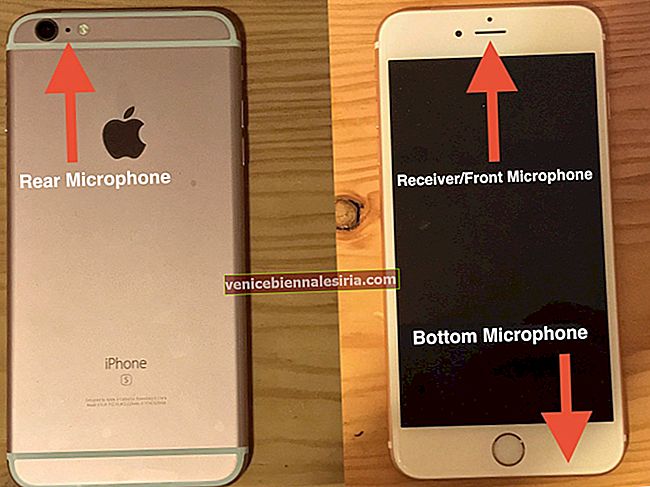Kami hampir tidak dapat hidup tanpa internet hari ini, dan data selular sangat diperlukan untuk terus berhubung di mana sahaja. Tetapi berkali-kali data anda terhad, jadi ada baiknya anda memeriksa penggunaan data selular anda dan mematikannya apabila anda tidak memerlukannya. Selanjutnya, mungkin juga untuk meningkatkan kelajuan data selular di iPhone jika anda rasa terlalu perlahan dan menahan anda. Oleh itu, berikut adalah beberapa petua untuk meningkatkan kelajuan data selular pada iPhone anda yang menjalankan iOS 14 atau 13.
- Dayakan LTE pada iPhone
- Matikan Muat Semula Aplikasi Latar Belakang
- Matikan Mod Penjimat Data pada iPhone
- Lumpuhkan Muat turun Auto pada iPhone
- Togol Mod Pesawat Hidup / Mati
- Mulakan semula iPhone anda
- Tetapkan semula Tetapan Rangkaian
- Kemas kini ke Versi iOS terkini
1. Aktifkan LTE pada iPhone
Langkah 1. Untuk menghidupkannya, pergi ke Tetapan → Selular → Pilihan Data Selular.

Langkah # 2. Pilih 4G, Hidup VoLTE.

2. Matikan Muat Semula Aplikasi Latar Belakang
Langkah 1. Pergi ke Tetapan → Umum.

Langkah # 2. Ketik pada Latar Belakang App Refresh dan togol ia OFF .

Anda juga dapat menonaktifkan Penyegaran Aplikasi Latar Belakang untuk aplikasi tertentu dengan mengetuk tombol beralih untuk mereka di menu Penyegaran Aplikasi Latar Belakang.

Ini akan mengelakkan aplikasi yang berjalan di latar belakang disegarkan setiap beberapa saat dan dengan itu akan mempercepat data selular di iPhone anda.
3. Matikan Mod Penjimat Data
Langkah 1. Pergi ke Tetapan → Selular → Pilihan Data Selular

Langkah # 2. Togol MATI Mod Data Rendah.

4. Lumpuhkan Muat turun Auto di iPhone
Muat turun Auto memerlukan lebar jalur yang banyak dan dapat melambatkan kelajuan internet anda. Untuk meningkatkan kelajuan data selular di iPhone, nonaktifkan Muat turun Auto seperti berikut:
Buka aplikasi Tetapan dan ketik nama dan gambar profil anda di bahagian atas dan Ketuk iTunes & App Store

Sekarang, Matikan togol untuk Muzik , Aplikasi , Buku & Buku Audio , dan Kemas Kini .

5. Togol Mod Pesawat Hidup / Mati
Pergi ke Tetapan → Airplane Mode dan togol ia ON . Tunggu beberapa saat dan kemudian MATI sekali lagi. Kemudian periksa sama ada ini meningkatkan kelajuan data mudah alih anda.
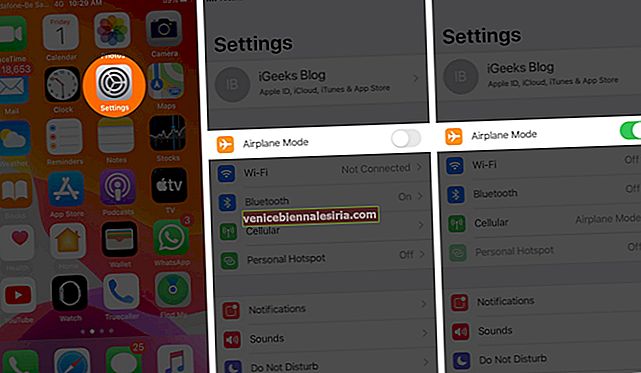
6. Mulakan semula iPhone anda
Tekan dan tahan butang kuasa dan leret ke kanan ketika di slaid muncul. Setelah kira-kira 15-20 saat, hidupkan telefon anda dengan menekan butang kuasa. Ini dapat membantu meningkatkan kelajuan data selular.
7 Tetapkan Semula Tetapan Rangkaian
Pergi ke Tetapan → Umum → Tetapkan semula.

Ketik Tetapkan Semula Tetapan Rangkaian . Telefon akan meminta kod laluan anda jika anda telah menetapkannya. Langkah ini akan menghapus maklumat rangkaian yang anda simpan.

8. Kemas kini ke Versi iOS terkini
Pergi ke Tetapan → Umum → Kemas kini Perisian.

Sekiranya terdapat kemas kini, anda dapat memuat turun dan memasangnya.
Menjumlahkan!
Mudah-mudahan, salah satu penyelesaian ini dapat membantu anda meningkatkan kelajuan data selular di iPhone anda. Beritahu kami dalam komen di bawah apa yang berjaya. Sekiranya tiada yang dapat membantu, anda boleh menghubungi syarikat penerbangan anda untuk mendapatkan bantuan lebih lanjut.
Anda juga ingin membaca catatan ini:
- Cara Memuat turun Aplikasi Lebih Besar Dari 200MB Daripada Data Selular di iPhone
- 3G / 4G & LTE Tidak Berfungsi pada iPhone atau iPad - Bagaimana Memperbaiki?
- Cara Melumpuhkan Data Selular untuk Aplikasi Tertentu pada iPhone dan iPad